스마트폰으로 사진 촬영하실 때 마음과 다르게 흔들리거나 흐릿하게 나오는 사진들 있으시죠? 그냥 인물사진이나 풍경이야 다시 촬영하면 되지만 강아지가 노는 모습이나 재현할 수 없는 순간을 촬영했을 때는 방법이 없는데요. 이럴 때는 갤럭시의 기본기능인 리마스터를 사용하시면 고해상도 보정이 가능하니까 한번 사용해 보세요.
갤럭시 사진 보정하기

우선 갤러리에서 보정하고 싶은 사진을 선택하시고 하단에 점3개를 눌러주세요.

사진리 마스터를 클릭해 줍니다.

가운데 세로 선이 생기면서 원본과 리마스터했을 때 차이를 보여주고 있는데요. 선을 좌우로 움직여서 선택하실 수 있어요.

보정하고 싶은 위치를 선택하신후 아래 화살표를 눌러줍니다.

화면상으로 비교가 가능할지 모르겠는데 이 사진이 원본사진입니다.
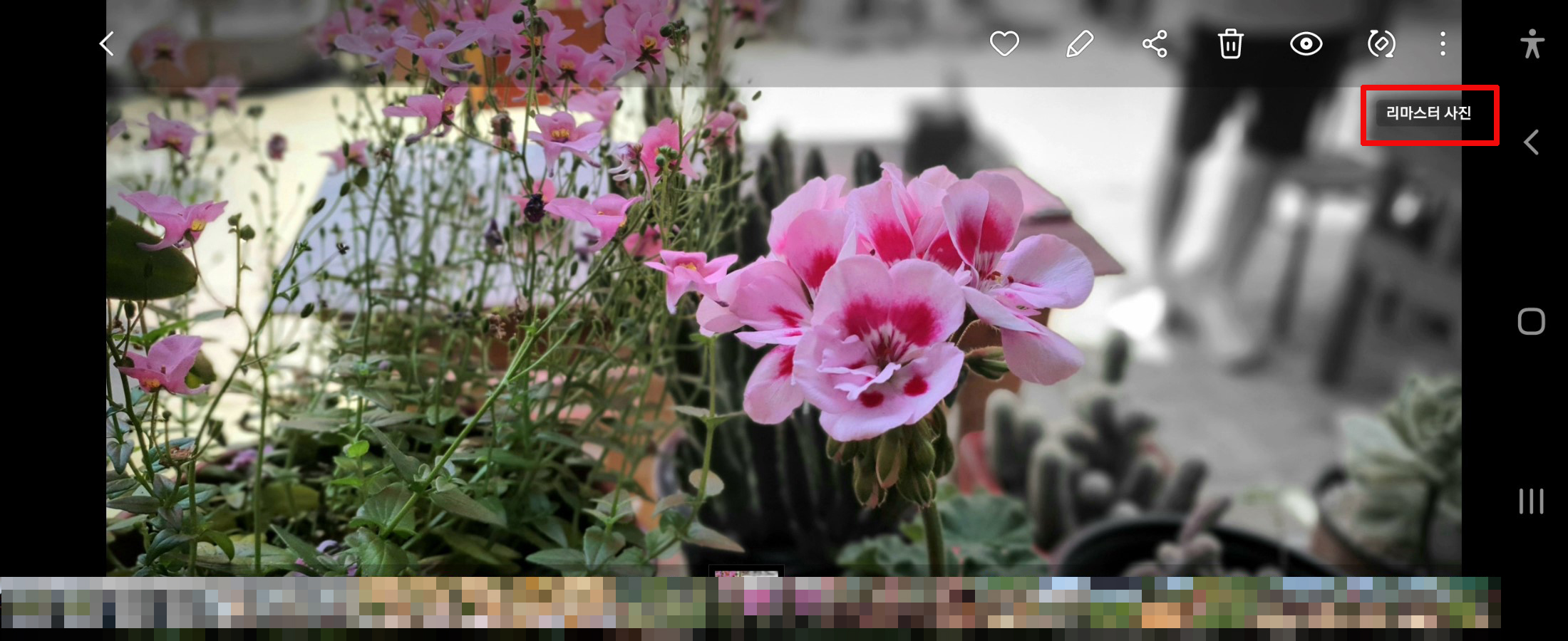
리마스터 사진은 우측에 <리마스터 사진>이라고 표시가 나옵니다. 조금 더 밝아지고 선명해진 느낌이네요. 이렇게 리마스터하고 싶은 사진을 직접 찾아서 하실 수도 있고 디바이스가 자체적으로 추천해 주는 기능을 이용하실 수도 있는데요.
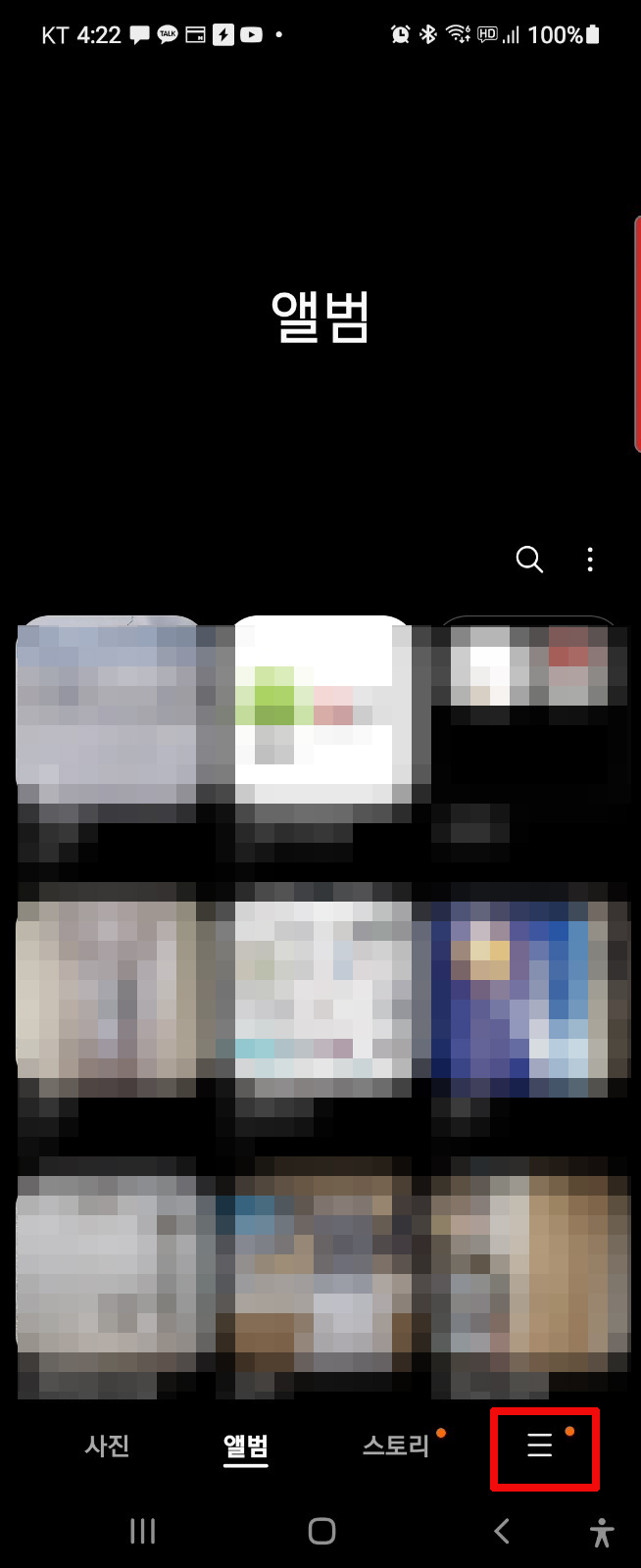
갤러리에서 우측 하단에 선 3개를 눌러 주세요.
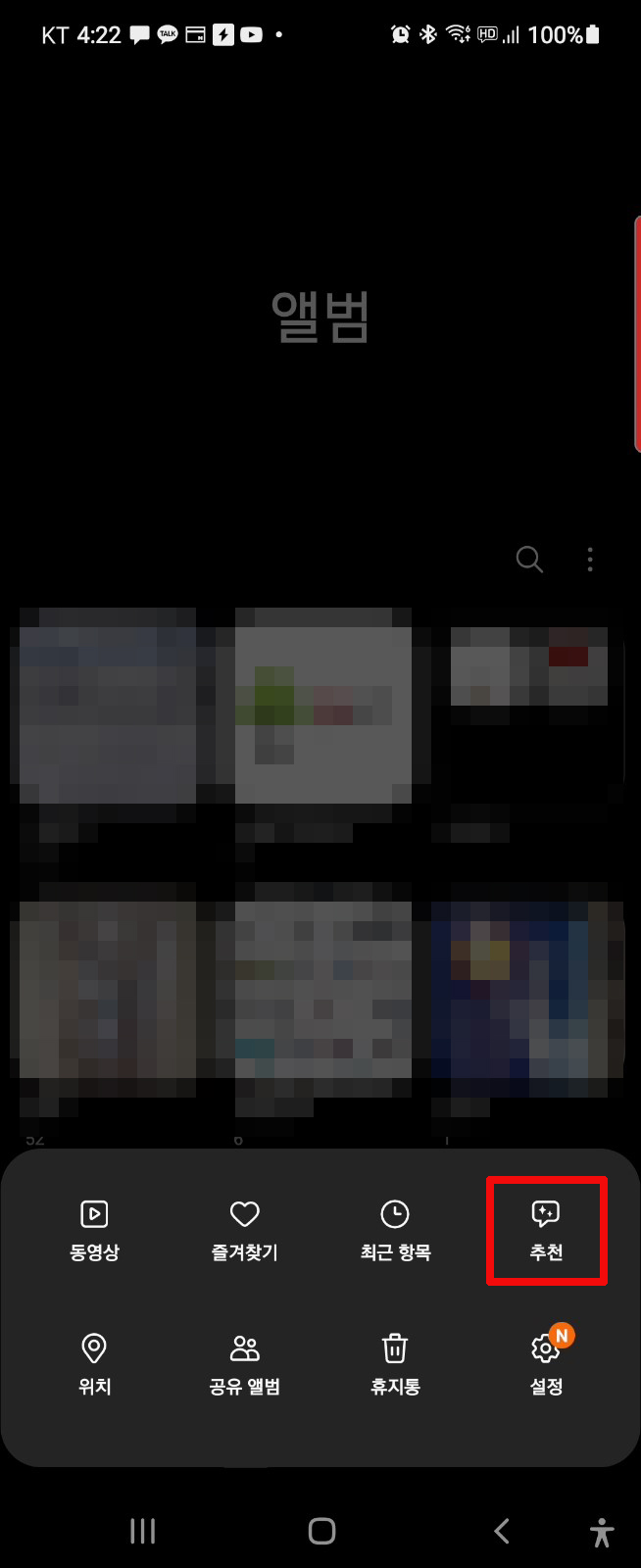
그럼 [추천]이라는 항목이 나오시죠? 눌러주세요.

추천을 선택하시면 갤럭시가 알아서 분류해놓은 사진들을 확인할 수 있습니다. 흐릿하거나 빛에 과노출된 사진 또는 너무 어두운 사진을 정리할 수 있고요. 오래된 문서를 정리할 수도 있습니다.
오늘은 잘못 촬영된 사진을 리마스터해주는 갤럭시의 기본 기능에 대해 알아봤는데요. 요즘은 스마트폰 카메라 성능이 워낙 좋아서 웬만한 사진들은 만족스럽게 찍히지만 혹시 초점이 안 맞았거나 재촬영이 불가능한 사진들은 리마스터 기능을 이용해 보시면 최대한 보정이 가능하니까 편리합니다. 문의는 댓글 주시고요. 오늘도 행복하세요.
스마트폰으로 팩스 보내기 모바일팩스 (ft. 아직도 문방구 찾아다님?)
스마트폰으로 팩스 보내기 모바일팩스 (ft. 아직도 문방구 찾아다님?)
최근에 파일이나 문서를 전송할 때 주로 메일이나 카톡을 많이 사용하시죠? 하지만 관공서나 금융권에서는 아직도 팩스로 업무를 봐야 하는 경우가 많은 게 현실입니다. 예전에는 팩스를 찾아
togoogol.tistory.com
갤럭시 자급제폰 알뜰폰 요금제 고르기 (ft. 요금차이가???)
갤럭시 자급제폰 알뜰폰 요금제 고르기 (ft. 요금차이가???)
최근에는 우리나라에도 자급제 단말기가 많이 판매되고 있다고 하는데요. 우리나라는 통신유통 구조가 처음부터 약간 기형적으로 자리 잡아서 예전에는 핸드폰을 구입하려면 반드시 직영점이
togoogol.tistory.com
갤럭시 개인별 메세지 알림음 설정 (ft. 폰 안봐도 누군지 알쥐~)
갤럭시 개인별 메세지 알림음 설정 (ft. 폰 안봐도 누군지 알쥐~)
요즘은 말 그대로 알림음의 홍수인 거 같은데요. 여기저기서 카톡, 문자메시지, 각종 SNS 같은 알림음이 오다 보니 어떤 게 중요한 사람에게 온 건지 어떤 걸 확인하고 어떤 걸 그냥 넘겨야 하는
togoogol.tistory.com
'IT' 카테고리의 다른 글
| 갤럭시 구글계정 비밀번호 변경하기 (ft.핸드폰에서 간단하게 바꾸세요) (0) | 2022.01.04 |
|---|---|
| 갤럭시 기타파일 정리해서 용량 늘리기 (ft. 갤럭시 어플 삭제) (0) | 2021.12.29 |
| 갤럭시 손전등 밝기조절하기 (ft. 후레쉬 밝기 조절해서 사용하세요^^) (0) | 2021.12.28 |
| 갤럭시 저장공간 늘리기 (ft. 중복파일 대용량 파일 삭제) (0) | 2021.12.24 |
| 갤럭시 휴지통 한꺼번에 비우기 (ft. 휴지통 비우고 용량늘리자) (0) | 2021.12.24 |






댓글